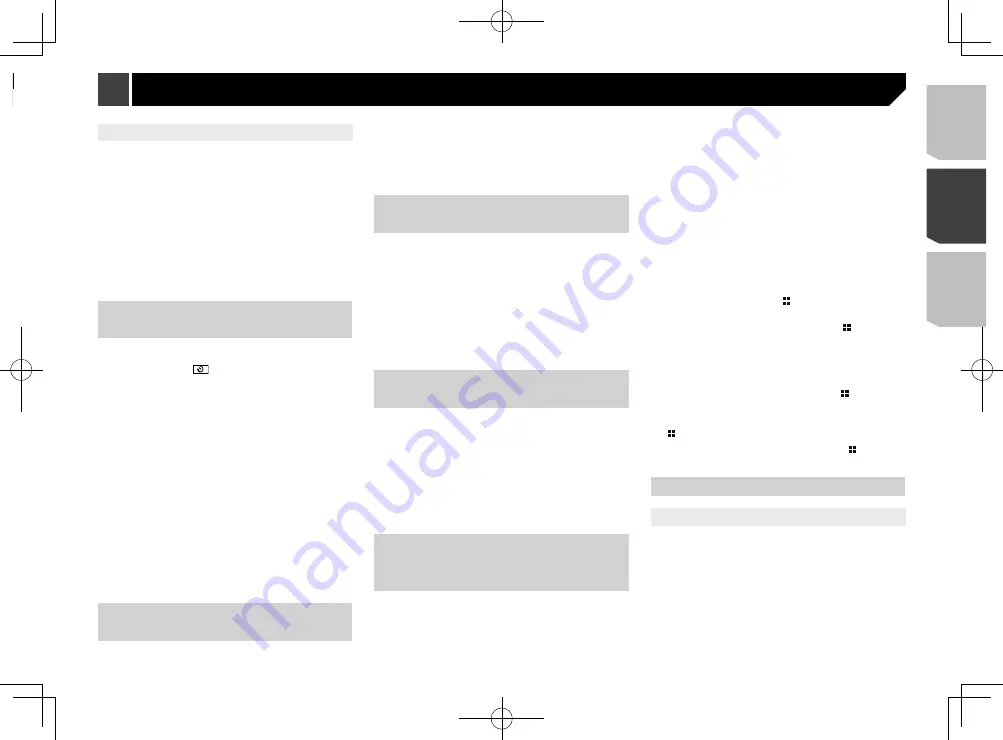
125
Régler l’image inversée
Le réglage d’usine est «
Arrêt
».
p
Ce réglage est disponible uniquement lorsque vous arrê-
tez le véhicule dans un endroit sûr et engagez le frein de
stationnement.
p
Cette fonction est disponible lorsque «
Entrée AV
» est réglé
sur «
Caméra
» ou «
2e entrée de caméra
» sur «
Marche
».
1 Affichez l’écran de réglage «
Système
».
Reportez-vous à la page 123,
Afficher l’écran de réglage
«
Système
»
2 Touchez [
Paramètres de la caméra
].
3 Touchez [
2e cam.: vidéo de recul
] pour permu-
ter sur «
Marche
» ou «
Arrêt
».
Régler la caméra pour le mode
Point de vue de la caméra
Pour afficher Point de vue de la caméra en tout temps, «
Point
de vue de la caméra
» doit être réglé sur «
Marche
». (Le même
mode est activé lorsque
est touché sur l’écran d’affichage
de caméra. La valeur de réglage est synchronisée.)
Le réglage d’usine est «
Arrêt
».
p
Pour assigner la caméra de recul au mode Point de vue de la
caméra, réglez «
Entrée de la caméra ar.
» sur «
Marche
».
Reportez-vous à la page 123,
Régler l’activation de la
caméra de recul
p
Lors de l’utilisation d’une deuxième caméra, réglez
«
Entrée AV
», «
Caméra
» ou «
2e entrée de caméra
» sur
«
Marche
» (les deux réglages sont synchronisés).
Reportez-vous à la page 124,
Régler la deuxième caméra
1 Affichez l’écran de réglage «
Système
».
Reportez-vous à la page 123,
Afficher l’écran de réglage
«
Système
»
2 Touchez [
Paramètres de la caméra
].
3 Touchez [
Point de vue de la caméra
] pour per-
muter sur «
Marche
» ou «
Arrêt
».
p
Vous pouvez aussi activer cette fonction en touchant [
Point
de vue de la caméra
] sur l’écran de sélection de source AV
ou dans la liste de sources.
Régler le mode de
démonstration
Le réglage d’usine est «
Marche
».
1 Affichez l’écran de réglage «
Système
».
Reportez-vous à la page 123,
Afficher l’écran de réglage
«
Système
»
2 Touchez [
Mode de démonstration
] pour permu-
ter sur «
Marche
» ou «
Arrêt
».
Sélectionner la langue du
système
p
Si le réglage de la langue emboîtée et de la langue sélection-
née n’est pas le même, il se peut que les informations de
texte ne s’affichent pas correctement.
p
Il se peut que certains caractères ne s’affichent pas
correctement.
1 Affichez l’écran de réglage «
Système
».
Reportez-vous à la page 123,
Afficher l’écran de réglage
«
Système
»
2 Touchez [
Langage du système
].
3 Touchez la langue.
Réglez la langue du clavier avec
l’application pour iPhone
Vous pouvez utiliser le clavier sous
AppRadio Mode
en réglant
la langue du clavier pour iPhone.
p
Cette fonction est uniquement disponible dans
AppRadio
Mode
sur l’iPhone.
1 Affichez l’écran de réglage «
Système
».
Reportez-vous à la page 123,
Afficher l’écran de réglage
«
Système
»
2 Touchez [
Clavier
].
3 Touchez la langue.
Régler les positions de réponse
du panneau tactile (étalonnage
du panneau tactile)
Si vous croyez que la position des touches du panneau de
l’écran est différente de la position réelle de réponse à vos
touchers, réglez les positions de réponse de l’écran du panneau
tactile.
p
Ce réglage est disponible uniquement lorsque vous arrê-
tez le véhicule dans un endroit sûr et engagez le frein de
stationnement.
p
N’utilisez pas un outil à pointe fine, tel qu’un stylo à bille ou
un stylet mécanique, car ils peuvent endommager l’écran.
p
Ne coupez pas le moteur pendant la sauvegarde des don-
nées de position modifiées.
1 Affichez l’écran de réglage «
Système
».
Reportez-vous à la page 123,
Afficher l’écran de réglage
«
Système
»
2 Touchez [
Calibration écran tactile
].
3 Touchez deux coins de l’écran le long des
flèches, puis touchez deux fois, en même
temps, le centre des deux .
4 Appuyez sur le bouton
.
Les résultats du réglage sont sauvegardés.
5 Appuyez de nouveau sur le bouton
.
Passez au réglage 16 points.
6 Touchez doucement le centre du signe « + »
affiché sur l’écran.
La cible indique l’ordre.
Lorsque vous appuyez sur le bouton , la position
de réglage précédente est rétablie.
Lorsque vous maintenez la pression sur le bouton
, le réglage est annulé.
7 Maintenez la pression sur le bouton
.
Les résultats du réglage sont sauvegardés.
Régler le gradateur
Régler le déclencheur de gradateur
Le réglage d’usine est «
Auto
».
p
Ce réglage est disponible uniquement lorsque vous arrê-
tez le véhicule dans un endroit sûr et engagez le frein de
stationnement.
1 Affichez l’écran de réglage «
Système
».
Reportez-vous à la page 123,
Afficher l’écran de réglage
«
Système
»
2 Touchez [
Paramètres de gradation
].
3 Touchez [
Déclencheur de gradation
].
4 Touchez l’élément.
Pare-chocs arrière
25 cm
(9-7/8 po)
25 cm
(9-7/8 po)
50 cm (1 pi 8 po)
2 m (6 pi 7 po)
Marquages
Marquages
3 Affichez l’écran de réglage «
Système
».
Reportez-vous à la page 123,
Afficher l’écran de réglage
«
Système
»
4 Touchez [
Paramètres de la caméra
].
5 Touchez [
Régl. : guide stationn.
].
6 Placez les lignes de guidage en glissant les
quatre points.
Ajustez les lignes de guidage de sorte qu’elles chevauchent les
marqueurs.
p
Touchez / / / /
/
pour ajuster les lignes de
guidage si nécessaire. Touchez [
Défaut
] pour réinitialiser les
réglages.
Régler la deuxième caméra
Vous pouvez afficher l’image de la deuxième caméra (une
caméra avant, etc.) sur l’écran de ce produit.
Régler l’activation de la deuxième
caméra
Le réglage d’usine est «
Arrêt
».
p
Cette fonction est synchronisée avec le réglage de «
Entrée
AV
».
1 Affichez l’écran de réglage «
Système
».
Reportez-vous à la page 123,
Afficher l’écran de réglage
«
Système
»
2 Touchez [
Paramètres de la caméra
].
3 Touchez [
2e entrée de caméra
] pour permuter
sur «
Marche
» ou «
Arrêt
».
125
< CRD4943-A >
Réglages système
Réglages système
Содержание avh-4200nex
Страница 239: ...239 kHz dB ork F A 1 Ω 239 CRD4943 A ...
Страница 240: ...240 240 CRD4943 A ...
Страница 241: ...241 241 CRD4943 A ...
Страница 242: ...242 242 CRD4943 A ...
Страница 243: ...243 243 CRD4943 A ...
















































